Labojums: 1. cietā diska ātrā kļūda (303) operētājsistēmā Windows
Literārs Mistrojums / / August 04, 2021
Sludinājumi
Cietais disks 1 Quick (303) kļūda ir sistēmas diagnostikas kļūda, kuru diezgan bieži var redzēt uz HP PC / klēpjdatora, nospiežot HP System Diagnostics. Kā jau minēts, šo konkrēto kļūdu var viegli atrast HP datoros pēc HP klēpjdatora vai piezīmjdatora nomešanas vai pat kaut kas spēcīgs trieciens. Tāpēc ikreiz, kad ietekmētie lietotāji mēģina palaist savu HP datoru, tas nevar veiksmīgi palaist sistēmā un novirzīt tos uz sistēmas diagnostiku. Tagad, ja jūs sastopaties arī ar to pašu problēmu, pārbaudiet šo problēmu novēršanas rokasgrāmatu, lai to novērstu.
Ietekmētie lietotāji arī mēģina izpildīt pilnu primārā cietā diska pašpārbaudi, taču tajā tiks parādīta tikai cietā diska ātrās (303) kļūda. Ir arī vērts pieminēt, ka dažreiz Windows var parādīties sāknēšanas logotips, un sākotnējās startēšanas secības laikā jūs varat saņemt konkrēto kļūdu, kas ir diezgan kairinoša. Parasti HP PC / klēpjdatoru lietotāji šādas problēmas var nesaņemt, bet tas var notikt jebkurā Windows OS versijā, piemēram, Windows 7, Windows 8.1, Windows 10 utt. Nav jāpiemin, kļūda norāda, ka cietajā diskā neizdevās ielādēt sistēmas failus un jums tas ir jālabo manuāli.
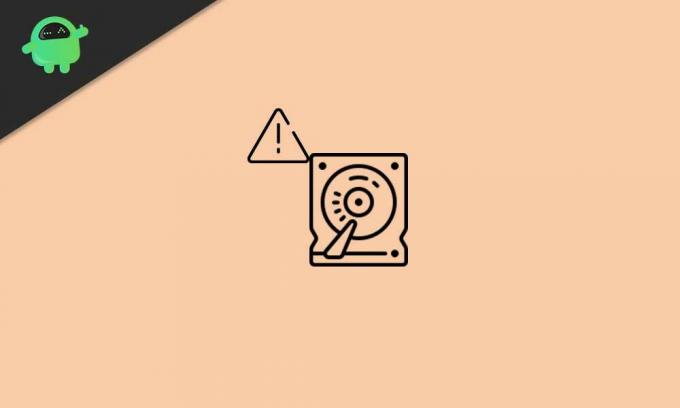
Lapas saturs
-
1 Labojums: 1. cietā diska ātrā kļūda (303) operētājsistēmā Windows
- 1.1 1. Palaidiet CHKDSK (Check Disk)
- 1.2 2. Palaidiet TestDisk Scan
- 1.3 3. Dublēt visus datus
- 1.4 4. Labojiet vai nomainiet cieto disku
Labojums: 1. cietā diska ātrā kļūda (303) operētājsistēmā Windows
Tagad daži no skartajiem lietotājiem var izdomāt nomainīt vai labot cieto disku jau pirmā zvana laikā. Bet tas tā nav vienmēr, un ir daži veidi, kā lietotāji var manuāli veikt, lai pārbaudītu vai labotu iespējamās problēmas cietajā diskā pirms došanās uz remontdarbnīcu. Šeit mēs esam kopīgojuši visus iespējamos risinājumus, kas jums jāievēro pareizi.
Sludinājumi
1. Palaidiet CHKDSK (Check Disk)
Tātad, ja gadījumā cietā diska kļūda rodas diezgan bieži vai katras sistēmas palaišanas laikā, jums vajadzētu mēģināt veicot skenēšanas metodi CHKDSK (Check Disk), lai identificētu visus jūsu diska sliktos sektorus vai citas kļūdas, kas var izraisīt jautājumiem. Lai gan šī metode nenovērš iespējamās problēmas, tā jums paziņos par kļūdām vai sliktiem sektoriem, kurus varat novērst, sekojot tiešsaistes ceļvežiem vai pat lūdzot profesionālim tos labot.
Ja darbojas Windows:
Tātad, ja jūsu Windows sistēma pašlaik darbojas, rīkojieties šādi:
- Noklikšķiniet uz Sākt izvēlni > Tips cmd meklēt komandu uzvedni.
- Ar peles labo pogu noklikšķiniet uz Komandu uzvedne > Atlasiet Izpildīt kā administratoram.
- Ja to pieprasa UAC, noklikšķiniet uz Jā lai turpinātu.
- Kad tiek atvērts komandrindas logs, ierakstiet šo komandu un nospiediet Enter izpildīt: (Pārliecinieties, ka diska burts ir aizstāts ar instalētajiem Windows failiem. Pēc noklusējuma tam vajadzētu būt C: disks)
CHKDSK C:
- Atcerieties, ka saskaņā ar jūsu C diska vietu vai kļūdām diska skenēšanas process var aizņemt kādu laiku. Tāpēc esiet nedaudz pacietīgs, līdz skenēšana ir pabeigta.
- Kad tas ir pabeigts, aizveriet komandu uzvednes logu.
- Visbeidzot restartējiet datoru, lai pārbaudītu, vai 1. cietā diska ātrā kļūda (303) ir novērsta.
Ja Windows netiek sāknēts:
- Pārliecinieties, vai esat ievietojis Windows instalācijas multivides pakotni (sāknējamu USB zibatmiņas disku) savā Windows datorā / klēpjdatorā.
- Sāciet datoru, lai sāktu Windows.
- Atlasiet sāknējamo USB disku, lai iestatītu sāknēšanas secību, nospiežot F12 vairumā gadījumu. Tas var atšķirties atkarībā no mātesplates zīmola.
- Nospiediet Dzēst vai F2 taustiņu no sākotnējā sāknēšanas ekrāna, lai nokļūtu BIOS.
- Kad esat veiksmīgi sāknējis no Windows instalācijas datu nesēja, noklikšķiniet uz Salabojiet datoru.
- Parādīsies jauna saskarne> Atlasīt Problēmu novēršana.
- Šeit jums ir jāizvēlas Komandu uzvedne no saraksta Pielāgota opcija.
- Pēc tam varat izpildīt tās pašas darbības, kas minētas iepriekš, lai palaistu komandu pārbaudīt disku.
- Jūs esat pabeidzis.
2. Palaidiet TestDisk Scan
Ja jūsu Windows sistēma darbojas pareizi, tad noteikti veiciet arī TestDisk skenēšanu. Ja pārbaudes diska skenēšana jums nepalīdz, izmēģiniet šo metodi vienu reizi pirms cietā diska labošanas vai iegādes.
- Pirmkārt, lejupielādējiet TestDisk lietojumprogrammu un instalējiet to personālajā datorā / klēpjdatorā.
- Jums būs jāizvelk fails, izmantojot Winrar vai 7 zip.
- Tagad dodieties uz izvilkto lietojumprogrammu mapi, ar peles labo pogu noklikšķiniet uz testdisk_win.exe failu un atlasiet Izpildīt kā administratoram.
- Ja to pieprasa UAC, noklikšķiniet uz Jā lai turpinātu.
- Kad tiks atvērta lietotnes TestDisk saskarne, atlasiet [Izveidot] un nospiediet Enter apstiprināt.
- TestDisk lietotne sāks skenēt visus diska nodalījumus.
- Atlasiet OS nodalījumu un nospiediet Enter atkal.
- Tagad no saraksta jāizvēlas nodalījuma tabulas tips.
- Izvēlieties [Intel] un sit Enter.
- Pēc tam atlasiet [Analizēt] un sit Enter lai skenētu pašreizējo nodalījuma struktūru vai zaudētos nodalījumus.
- Pagaidiet, kamēr process tiks pabeigts.
- Tad izvēlieties Ātrā meklēšana un nospiediet Enter.
- Nospiediet Y taustiņš > Kad visi nodalījumi ir redzami, izmantojiet bulttaustiņus, lai pārietu uz instalēto Windows OS nodalījumu.
- Tagad nospiediet P taustiņš lai uzskaitītu nodalījuma saturu.
- Izvēlies Rakstīšanas atslēga un nospiediet Enter pēc tam labi lai apstiprinātu nodalījuma tabulas reģistrēšanu.
- Pārstartējiet datoru / klēpjdatoru, lai pārbaudītu, vai sistēmā Windows nav kļūdas Hard Disk 1 Quick (303).
3. Dublēt visus datus
Mēģiniet pilnībā dublēt visus savus diska datus, izmantojot Windows augstākās kvalitātes datu atkopšanas programmatūru. Tas nodrošinās lielāko daļu nepieciešamo datu drošību pat tad, ja cietais disks ir bojāts vai nedarbojas labi. Windows platformai ir pieejams daudz populāru un augstākās klases datu atkopšanas programmatūras. Vienkārši apmeklējiet tiešsaistes pārskatus un cenu attiecību atbilstoši savam budžetam un paņemiet jauku darījumu.
4. Labojiet vai nomainiet cieto disku
Ja neviena no metodēm jums nedarbojās, izredzes ir pietiekami lielas, ka cieto disku neizdevās ielādēt. Tā kā šī ir aparatūras problēma, jums tas vai nu ir jālabo, vai arī jāaizstāj. Ja gadījumā jūsu datoram vai cietajam diskam ir garantijas laiks, dodieties uz tuvāko servisa centru un lūdziet papildu palīdzību. Varat arī sazināties ar attiecīgā personālā datora / cietā diska ražotāja klientu atbalstu, lai saņemtu nomaiņu vai citu palīdzību.
Sludinājumi
Viss, puiši. Mēs ceram, ka šī rokasgrāmata jums ir bijusi diezgan noderīga. Lai iegūtu papildu jautājumus, varat komentēt tālāk.
Reklāmu drukāšanas ekrāns ir būtiska Windows 10 iezīme, kas palīdz lietotājiem uzņemt ekrānuzņēmumu no...
Reklāmas Šķiet, ka jaunākie Windows 10 atjauninājumi nav tik stabili un bez kļūdām, kad runa ir par…
Reklāmas Microsoft OneDrive ir viens no populārākajiem un plaši izmantotajiem mākoņu failu mitināšanas un sinhronizācijas pakalpojumiem, kas…



